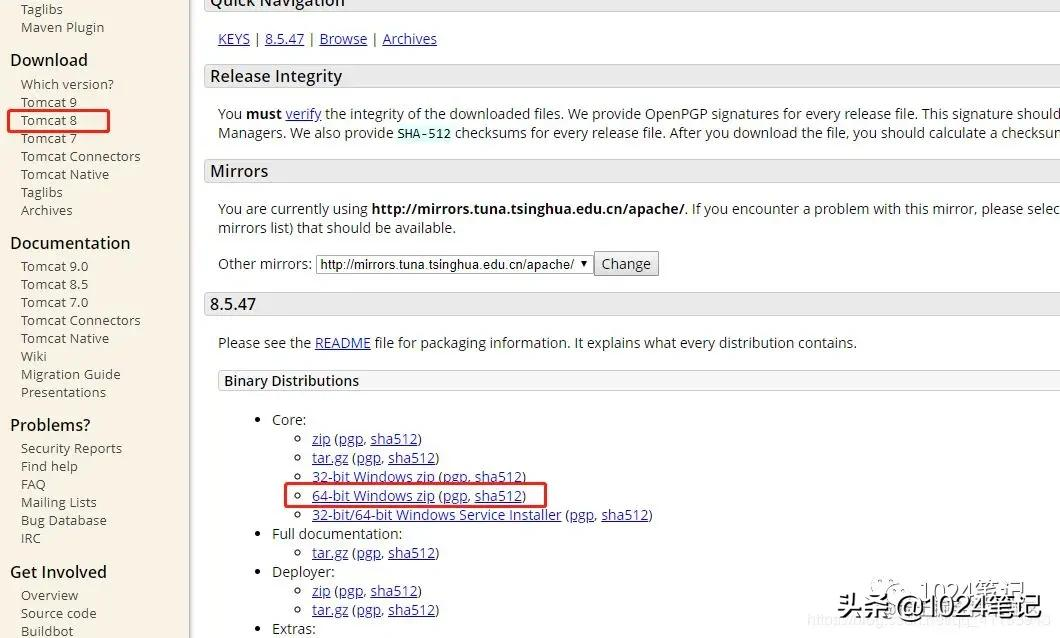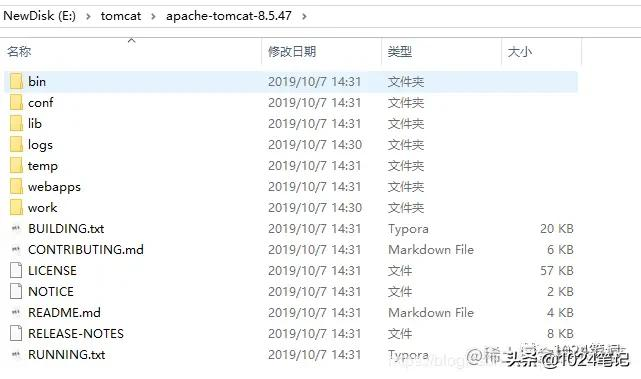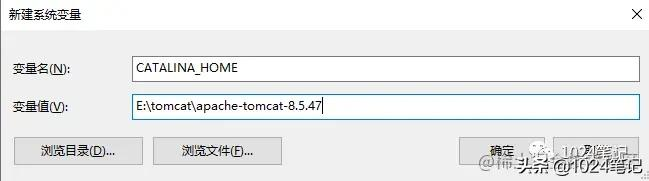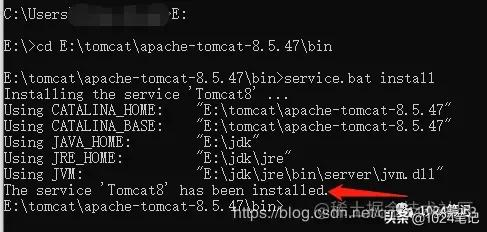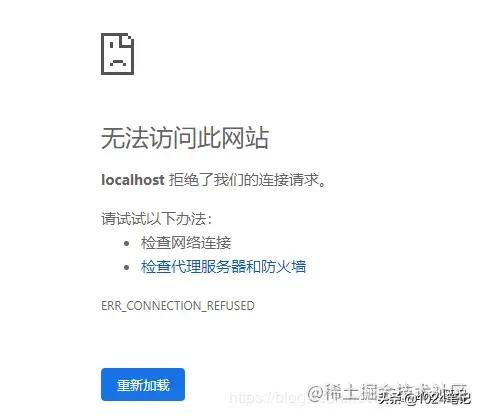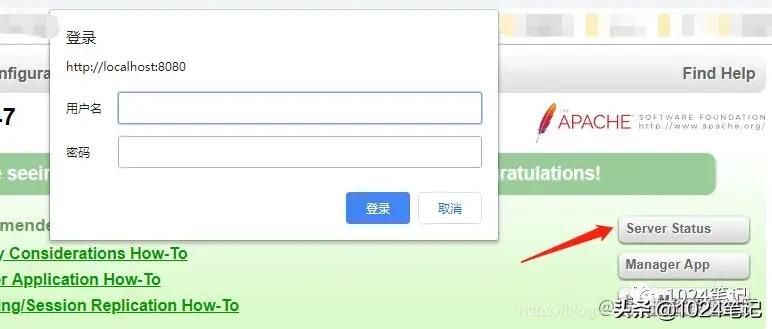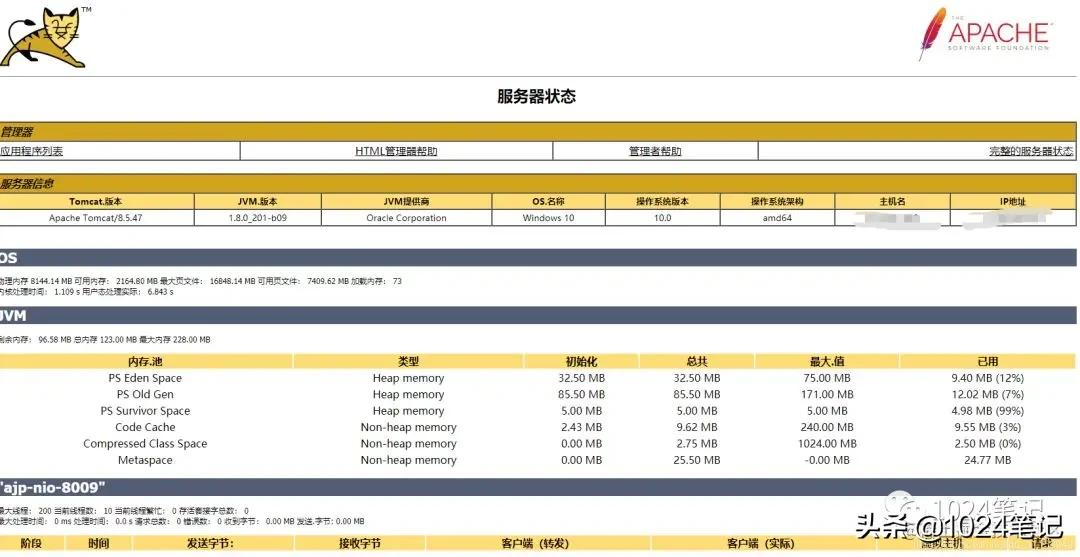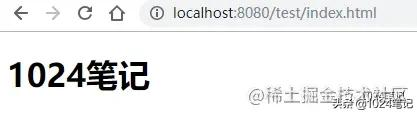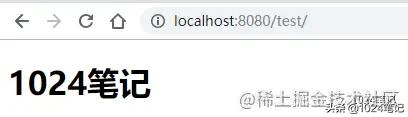| Tomcat的安装、配置以及如何部署Web项目 | 您所在的位置:网站首页 › tomcat找不到web项目 › Tomcat的安装、配置以及如何部署Web项目 |
Tomcat的安装、配置以及如何部署Web项目
|
什么是tomcat,来源于百度百科的介绍: Tomcat是Apache 软件基金会(Apache Software Foundation)的Jakarta 项目中的一个核心项目,由Apache、Sun 和其他一些公司及个人共同开发而成。Tomcat服务器是一个免费的开放源代码的Web 应用服务器,属于轻量级应用服务器,在中小型系统和并发访问用户不是很多的场合下被普遍使用,是在开发和调试web应用时候的首选。 今天记录一下在windows系统上安装配置Tomcat的过程以及如何在tomcat上部署web项目。 1、进入tomcat官网,我这下载的是tomcat8 windows 64位,可以根据需要选择其他版本。
2、下载后解压压缩文件到任意位置。
3、打开系统环境变量新建CATALINA_HOME,输入tomcat地址。
4、在path的末尾再添加。 %CATALINA_HOME%\bin;%CATALINA_HOME%\lib其实环境变量的配置和安装jdk时的环境配置类似。 5、win+R打开运行,输入cmd,进入命令行界面,然后进入tomcat的bin文件夹下,输入: service.bat install
出现The service ‘Tomcat8’ has been installed。则tomcat安装成功。 6、则是打开浏览器在地址栏输入localhost:8080,出现无法访问。
7、进入tomcat文件夹下的bin文件夹 ,找到tomcat8W.exe 图形界面程序双击启动 ,然后在弹出的图形界面中 ,点击start ,运行tomcat ,再在浏览器输入localhost:8080,浏览器出现Tom猫的界面,访问成功。
8、其他设置,比如修改端口号,打开conf文件夹找到server.xml文件,打开找到以下代码,8080就是我的端口号,可以修改port的值修改端口号,但容易和其他程序端口号起冲突。不建议修改,或者使用808*的可以。 9、设置用户名和密码。在刚刚运行的页面双击,server status,出现登录界面,要求输入用户名和密码。找到conf文件夹下的tomcat-user.xml。找到最后面的role标签,默认被注释了。复制一段去除注释然后修改参数,保存,然后点击server status即可查看服务器状态。
配置用户名和密码: 访问成功:
10、通过内嵌的方式在Tomcat上部署web项目:首先新建一个html文件,代码如下: DOCTYPE html>1024笔记 1024笔记将上面的代码保存为html文件格式。 然后进入tomcat文件夹下的webapps文件夹,然后新建一个test文件夹,把上面的html文件扔进去。
启动Tomcat,打开浏览器输入: http://localhost:8080/test/index.html出现 以下结果,则通过内嵌的方式在tomcat上部署web项目成功了!
11、Tomcat通过外链的方式部署web项目:首先在conf文件夹下找到server.xml文件,然后滚动到最下面,找到host标签添加以下代码: 然后复制刚刚的html文件的路径,复制到上述的代码中: 注:docBase: html文件的目录,不包括文件本身path:是映射路径,不写的时候url就不要加path的映射值;如果写了映射路径则需要在url后面加上映射保存上述修改的文件,然后浏览器中输入: http://localhost:8080/test/进行测试, 以下结果,则通过外链的方式在tomcat上部署web项目也成功了!
12、通过新建xml文件的方式在tomcat上部署web项目:找到conf文件夹然后进入localhost文件夹,新建一个xml文件。
打开xml文件,输入下面的代码: //即上面方式不需要path即可然后保存,浏览器输入: http://localhost:8080/test;出现页面则通过新建xml文件的方式部署web项目也成功了。
以上就是关于tomcat的安装与配置过程以及如何在tomcat上部署web项目! |
【本文地址】